-
Win10右下角任务栏没有"安全删除硬件"图标处理办法
- 发布日期:2016-04-26 作者:深度技术 来 源:http://www.sdgho.com
Win10右下角任务栏没有"安全删除硬件"图标处理办法
通常来说,在win10系统下当用户插入U盘或是移动硬盘等设备的时候,右下角任务栏会出现“安全删除硬件”的图标,这个可以让用户拔除U盘的时候可以安全删除而不简单损坏数据,更加的保护了数据安全,不过近期有用户反馈自己的电脑上没有“安全删除硬件”那要怎么修复呢?
通过注册表修复不显示“安全删除硬件”步骤:
1、按下windows+R组合键(输入regedit)- 确定或回车,打开注册表编辑器。
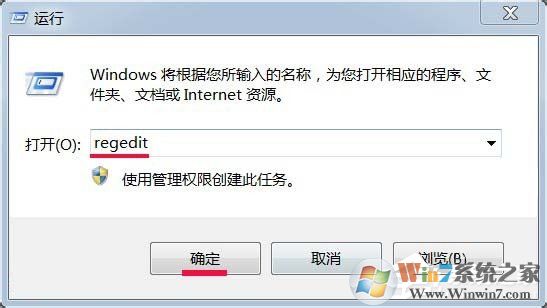
2、在注册表中依次展开:HKEY_CURREnT_UsER,展开HKEY_CURREnT_UsER,找到:software,展开software。
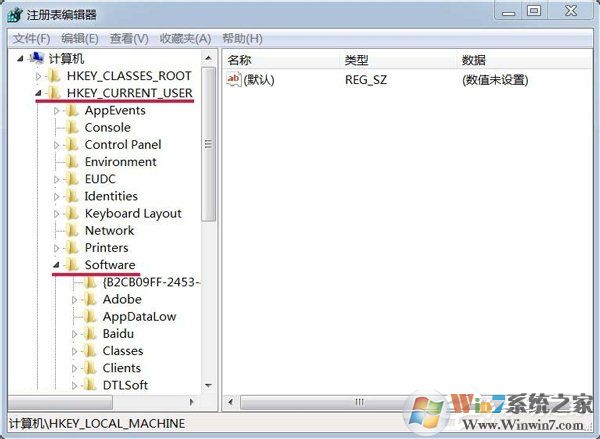
3、在software项中展开:Microsoft,点击箭头展开Microsoft。
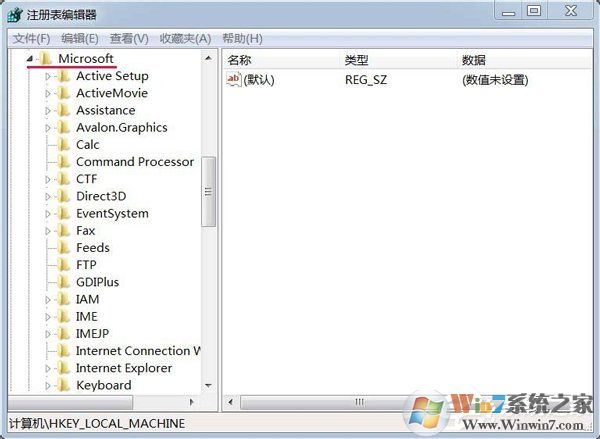
4、你们在Microsoft展开项中找到:windows,并展开,在windows展开项中找到:CurrentVersion并展开
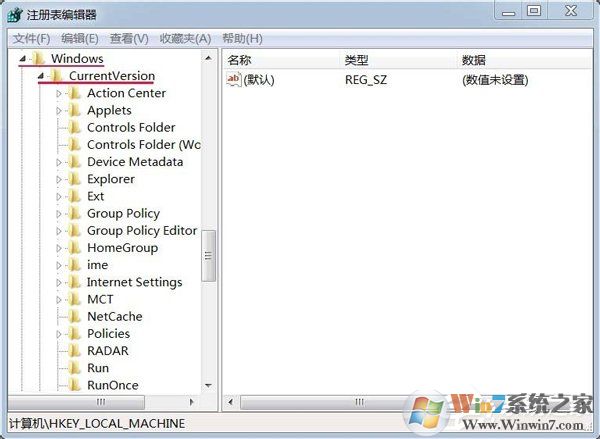
5、在CurrentVersion展开项中找到:Run,左键单击:Run,在Run对应的右侧空白区域右键单击,新建 - 字符串值,命名为:systray.exe。
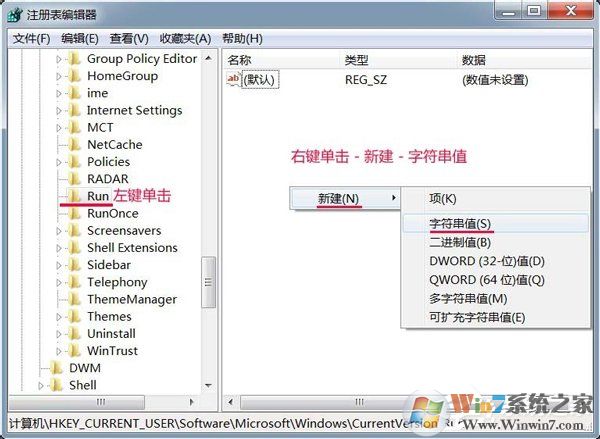
6、左键双击:systray.exe,在弹出的编辑字符串窗口中的数值数据栏内输入:C:\windows\system32\systray.exe,点击:确定,退出注册表编辑器。
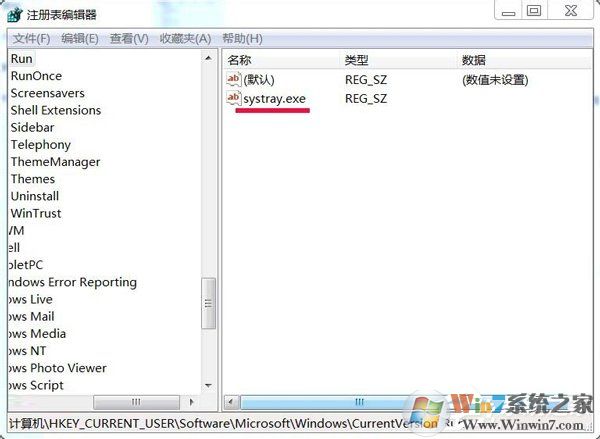
10、具体修改完成之后,你们还需要重启一下电脑。
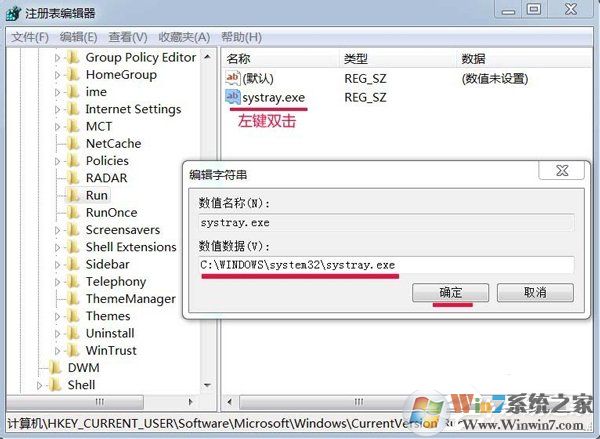
电脑重启之后,win10不显示安全删除硬件的问题就可以完美处理了。
猜您喜欢
- 处理电脑:IP地址与网络上的其他系统有冲…07-09
- Win10系统输入经常按一下键盘就出来许多…09-29
- win10火狐建立安全连接失败如何办?建立…01-08
- win10系统使用小技巧(附全面介绍)03-24
- 曝料win7 Rs2预览版14910将在本周晚些时…04-12
- 联想杀毒下载|联想杀毒软件|绿色版v1.645…05-18
 系统之家最新64位win7高效特快版v2021.11
系统之家最新64位win7高效特快版v2021.11 深度系统Win10 32位 大神装机版 v2020.05
深度系统Win10 32位 大神装机版 v2020.05